Tablas dinámicas en Excel
Las tablas dinámicas en Excel son una de las herramientas más poderosas que existen en Excel, con ellas puedes hacer análisis rápidos de información masiva, ordenarla, contabilizar, comparar patrones y validar las tendencias de los datos.
Con las tablas dinámicas las posibilidades son infinitas y en esta nota te mostraremos para qué sirven las tablas dinámicas en Excel y cómo utilizarlas.
Tabla de contenidos
¿Qué son las tablas dinámicas en Excel?
En términos simples, podemos decir que las tablas dinámicas en Excel son una herramienta que permite resumir, analizar y agrupar datos para realizar comparaciones, ver patrones y tendencias en ellos. Es decir, que las tablas dinámicas son un reporte flexible y práctico para procesar datos e información en nuestras hojas de cálculo de Excel.
Una tabla dinámica en Excel nos permite visualizar la información de forma compacta, algo muy útil para tomar decisiones. Para ponerlo mucho más en contexto, las tablas dinámicas en Excel nos brindan una mejor perspectiva de una base de datos, facilitando su trabajo y operación.
En internet podemos encontrar que las tablas dinámicas en Excel son también conocidas como tablas pivote por su nombre en inglés (Pivot tables)
También te puede interesar: las funciones de Excel más usadas
¿Para qué sirven las tablas dinámicas en Excel?
Las tablas dinámicas en Excel nos ayudan a trabajar con grandes volúmenes de información, nos permite filtrar de manera adecuada los datos que necesitamos, visualizar los campos de la base de datos que estamos utilizando y cambiar fácilmente las columnas y filas con las que queremos trabajar en la hoja de cálculo.
Las tablas dinámicas en Excel o tablas pivote de Excel nos ayudan especialmente a:
- Consultar de manera sencilla grandes cantidades de datos o información trabajada.
- Visualizar los datos por categorías o subcategorías.
- Trabajar con cálculos y fórmulas de Excel personalizadas o más avanzadas.
- Profundizar en los detalles de las bases de datos o información que deseamos trabajar.
- Expandir y contraer la información y destacar resultados.
- Filtrar, ordenar y agrupar la información
- Obtener distintos resúmenes de datos: Trasladar filas a columnas y viceversa (“Pivotar”)
- Presentar informes más profesionales de manera impresa o de manera online.
La principal finalidad de las tablas dinámicas es resumir y analizar los datos de toda la tabla o base de datos que estamos trabajando, de modo que nos permita trabajar casi que de manera automática en cualquier ámbito (laboral o personal).
Cuando tenemos tablas dinámicas en Excel de una o varias hojas podemos realizar análisis más profundos mediante la agrupación o filtrado de cada valor numérico. Así mismo, apoyados con los gráficos en Excel podemos comparar grandes cantidades de datos, o mediante las tablas, realizar cruces de datos para describir data relevante que nos permita ser más eficiente en el trabajo, los negocios o en los asuntos personales.
En el siguiente punto te mostraremos paso a paso cómo crear una tabla dinámica en Excel y un ejemplo práctico que nos ayude a comprender las funcionalidades de esta súper herramienta.
Recomendación
¿Quieres aprender más? Conviértete en un experto con nuestro Curso de Tablas Dinámicas Avanzado
¿Cómo hacer tablas dinámicas en Excel?
Para crear tablas dinámicas en Excel tienes que seguir los siguientes pasos:
1. Lo primero que debemos hacer, es seleccionar las celdas con los datos que queremos crear en nuestra tabla dinámica en Excel.
Nota: Al seleccionar las celdas debes verificar que no se tengan filas o columnas vacías y debe haber un solo encabezado de una sola fila.
Una vez que hayamos seleccionado toda la información de nuestra tabla nos quedará de la siguiente manera.
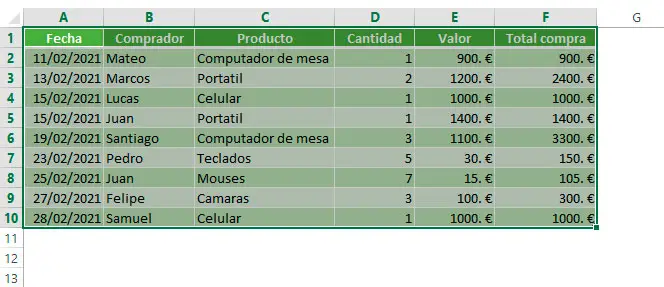
2. Ahora para crear tablas dinámicas en Excel debemos dirigirnos a la opción insertar – Tabla dinámica.
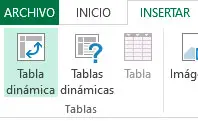
Al hacer clic en Tabla dinámica nos aparecerá la siguiente ventana emergente:
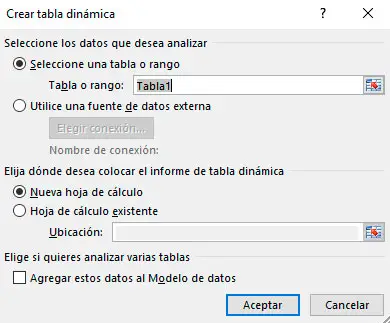
En esta ventana se nos muestra unas opciones para crear tabla dinámica y vemos el rango que ha seleccionado. En la siguiente parte, nos permitirá elegir donde deseamos colocar el informe de la tabla dinámica, que para el caso le vamos a decir que nos cree una nueva hoja.
Al darle clic en Aceptar veremos que se nos crea una nueva hoja con el espacio creado para una tabla dinámica y al lado derecho un panel que nos ayudará a ordenar la información de nuestra tabla dinámica.
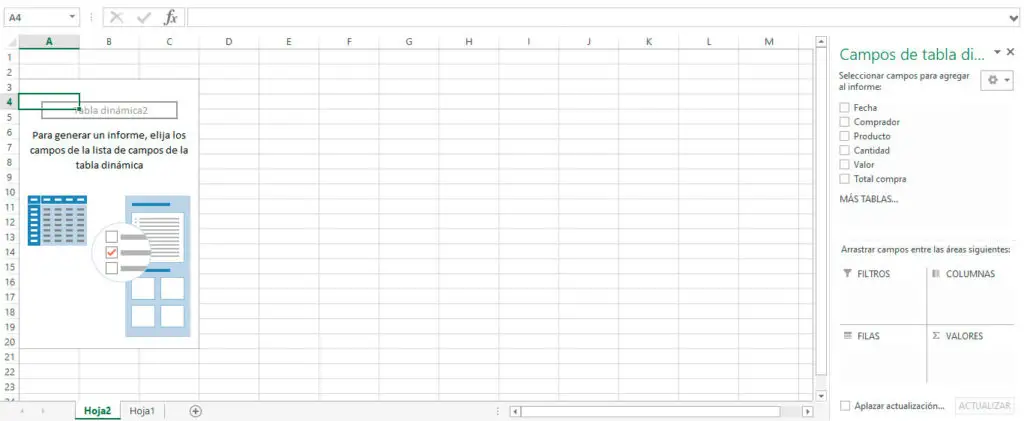
En este punto hemos creado una tabla dinámica, sólo que se encuentra vacía, y lo único que tendremos que hacer es configurar los campos que deseamos visualizar en nuestro informe, con el panel campos de tabla dinámica.
Organizar una tabla dinámica
Como lo hemos dicho anteriormente, en la parte derecha de nuestra hoja de cálculo se nos ha creado un panel de campos de tablas dinámicas y en el recuadro superior se han agregado todos los títulos de la columna de nuestra tabla o base de datos. Seleccionando cualquiera podremos arrastrarlo a una de las cajas ubicadas en la parte de abajo.
En la tabla dinámica, ¿Qué son las cajas de la parte inferior?
- Filtros: permite que podamos filtrar la tabla entera seleccionando uno o varios elementos.
- Columnas: nos permite organizar la información por columnas. Podemos utilizar uno o varios elementos.
- Filas: nos permite organizar la información por filas. Podemos utilizar uno o varios elementos.
- Valores: nos permite visualizar valores como suma, máximo, media, contar valores…
En la siguiente imagen te mostraremos los filtros que hemos aplicado, en nuestro ejercicio.
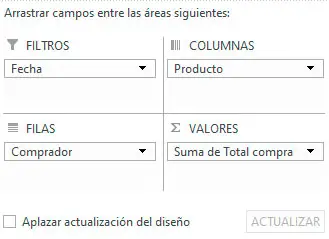
Para nuestro ejercicio, hemos colocado en nuestras columnas los siguientes campos
- Filtros: la fecha de nuestra tabla de datos que nos permitirá ver las ventas de los productos que se vendieron para el día filtrado.
- Columnas: en esta caja tenemos los productos.
- Filas: en las filas tenemos cada uno de los compradores de todos los productos.
- Valores: y en esta parte tenemos el total de la compra de cada uno de los compradores.
A decir verdad, esto suena un poco abstracto, lo mejor será que veamos como ha quedado la tabla dinámica después de marcar los campos que hemos mencionado.
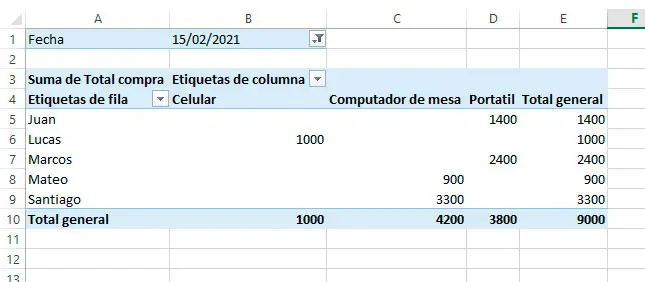
En la imagen anterior podemos ver como la información de ventas ha quedado organizada para el día que la filtramos y podemos visualizarla según el comprador y el producto comprado por estos. Además, también nos muestra el total de la venta por compradores y el total de ventas de ese día específico.
Como podemos ver, crear tablas dinámicas en Excel es algo muy sencillo y a medida que vayas practicando podrás ir a toda velocidad creando informes y analizando la información que necesites.
¿Cuándo utilizar tablas dinámicas en Excel?
Las tablas dinámicas en Excel las podemos utilizar cuando necesitamos analizar de manera profunda los datos o la información de una base de datos y sobre todo, cuando la queremos analizar desde diferentes puntos de vista.
Si la tabla o base de datos cuenta con diferentes registros que puedes agrupar y comparar entre ellos, es un buen indicador que de puedes utilizar tablas dinámicas en Excel.
Esperamos que esta información sea de gran utilidad para ti y te ayude a construir hojas de cálculo más inteligentes. Si las tablas dinámicas lograron despertar en ti, un interés por la herramienta de Excel, puedes aprender mucho más en nuestro Curso de Excel.
